设置地形主题的步骤
通过使用地形主题,可以基于标高、纵横比或坡度比较地形。
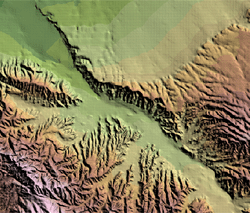
单击“管理”
 “显示”
“显示”
 以打开“地形主题”选项板。
以打开“地形主题”选项板。在“地形着色”选项板中,单击
 (“添加新主题”)。
(“添加新主题”)。在“主题参数”组中,执行以下操作:
输入主题名称。
对于“分析类型”,请选择“标高”、“坡向”或“坡度”。
指定“最小值”和“最大值”。
使用这些值以约束特定于区域的主题。 例如,当按标高创建主题时,请输入 100 米作为“最小值”,输入 1000 米作为“最大值”,以忽略海平面标高和超过 1000 米的标高。
对于“分布”,指明用于确定该主题范围的方法。 有关详细信息,请参见下方的“高级提示”部分。
指定“规则数”。
如果您在按坡向创建主题,对于“最小水平坡度”,请指出要在该主题中考虑的最低坡度值。
在“颜色范围”下,指定下列选项:
- 透明度:使用滑块来指定应用主题后基本样式的显示程度。 设置的值越高,主题就越透明。
- “起始颜色”和“结束颜色”:Infraworks 会创建一个介于主题中的第一个颜色“起始颜色”)和所选“结束颜色”之间的渐变色带。 “预览”区域将显示此渐变色带。
- 选项板类型:有关详细信息,请参见下面的“高级提示”部分。
单击“确定”以应用主题。
高级提示
如果您添加了等高线或光栅作为地形的一部分,它们将包含在主题中。 一应用主题,即显示结果。 您不需要重生成模型。
对话框底部的“预览”区域会显示当前主题设置。
提供以下分发方法:
| 方法 | 描述 |
|---|---|
| 相等 | 每个范围的高值和低值之差相同。此方法易于解释,在显示连续数据(例如高度)时很有用。 |
| 标准偏差 | 基于要素值与平均值的差异将要素放置到范围中。Infraworks 会计算平均值,然后将平均值与标准偏差相加或相减以创建范围。 |
| 分位数 | 每个范围包含相同数目的要素。此方法用于显示均匀分布值的数据。 |
| Jenks 自然分等法 | 基于数据值的自然分组创建范围。具有类似值的要素将被分组到一起。此方法用于显示数据中的自然分组。 |
| 单个值 | 不对要素进行分组。此分布方法用于以下情况:值不连续、存在固定数量的值以及许多要素具有相同的值。 |
| 对数 | 计算最大和最小值,并创建对数比例以对值进行分布。此分布适用于分析沿多模型和其他非规格化曲线分布的数据。 |
有以下选项板类型可用:
| 选项板类型 | 定义 | 说明 | 视图 |
|---|---|---|---|
| HSV 逆时针 | 色调、饱和度、值;逆时针 | 确定在“颜色来源”色调和“颜色目标”色调之间按逆时针方向排列的过渡颜色。 | 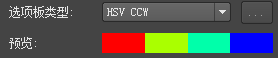 |
| HSV 顺时针 | 色调、饱和度、值;顺时针 | 确定在“颜色来源”色调和“颜色目标”色调之间按顺时针方向排列的过渡颜色。 | 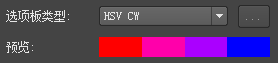 |
| RGB | 红、绿、蓝 | 基于红色、绿色和蓝色成分确定过渡颜色。 | 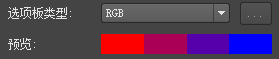 |
| 用户定义 | 单击此字段旁边的浏览按钮以查看“设置用户定义的颜色”对话框,从中可以在渐变色带中为各个元素选择各自的颜色。 |